
Съдържание:
- Автор John Day [email protected].
- Public 2024-01-30 07:52.
- Последно модифициран 2025-01-23 14:36.


Това е инструкция за това как да създадете регулатор на нивото на водата, базиран на IOT.
Характеристиките на този проект са:-
- Актуализации на нивото на водата в реално време в приложението за Android.
- Автоматично включете водната помпа, когато водата достигне под минималното ниво.
- Автоматично изключете водната помпа, когато водата достигне максимално ниво.
- Ръчна опция за управление на водната помпа при всяко ниво на водата.
Изисквания:-
- Платка за разработка на NodeMCU ESP8266
- HCSR04 ултразвуков сензор
- Платка
- Едноканална релейна платка (за управление на водна помпа)
- LM7805 +5V регулатор на напрежение IC.
- Батерия (9V-12V).
- WiFi рутер (за свързване на NodeMCU към интернет)
- Firebase (за създаване на база данни)
- MIT app inventor 2 (за създаване на приложение за Android)
Така че нека започнем.
Стъпка 1: Инсталирайте Firebase и вземете секретен ключ

Ще използваме база данни в реално време от Google firebase. Тази база данни в реално време ще действа като посредник между Nodemcu и Android устройство.
- На първо място, отидете на уебсайта на firebase и влезте в профила си в google.
- Създайте нова база данни в реално време.
- Вземете URL адрес на реална база данни и секретен ключ за достъп до базата данни от приложението. За подробен урок можете да проверите как да интегрирате firebase с изобретателя на приложения MIT.
Стъпка 2: Създайте приложение с помощта на MIT App Inventor 2



Ще използваме MIT app inventor 2, за да създадем нашето приложение за Android. Неговият много лесен за използване и лесен за интегриране win firebase на Google.
Просто следвайте тези стъпки:-
Изтеглете файла на проекта за изобретател на MIT (.aia файл), приложен по -долу
След това отидете на MIT app inventor >> projects >> import project (както е показано на екранна снимка 1). Изберете файла от компютъра си и го качете
Отворете проекта и отидете на Screen3 (както е показано на екранна снимка 2)
- След това отидете в прозореца за оформление, щракнете върху firebaseDB1 (намира се в долната част на работното пространство), въведете URL адреса и базата данни на базата данни. Също така задайте ProjectBucket на S_HO_C_K (както е показано на екранна снимка 3).
- Накрая щракнете върху бутона „изграждане“и запазете файла на приложението (.apk файл) на вашия компютър. По -късно прехвърлете този файл на вашето устройство с Android.
Стъпка 3: Конфигурирайте Arduino IDE за Nodemcu Esp8266

На първо място, конфигурирайте Arduino IDE за Nodemcu esp8266. Бих препоръчал този стъпка по стъпка урок за основите на NodeMCU от Armtronix. Благодаря на Armtronix за този полезен урок
След това добавете тези две библиотеки (както е показано на екрана):-
1. Arduino Json
2. Firebase Arduino
Стъпка 4: Качете код с някои необходими промени


Трябва да направите някои необходими промени в кода, преди да качите в Nodemcu.
Изтеглете прикачен файл (.ino файл) и го отворете с Arduino IDE
- На ред 3 въведете URL адреса на базата данни без „https://“.
- На ред 4 въведете секретен ключ на базата данни.
- На линии 5 и 6 не забравяйте да актуализирате WiFi SSID и парола за Wifi (към които искате да свържете NodeMCU ESP8266).
Превъртете малко надолу и актуализирайте минималното ниво на водата, максималното ниво на водата и границите според дълбочината на вашия собствен резервоар за вода
След това качете програма в NodeMCU ESP8266.
Стъпка 5: Конфигурирайте хардуера



- Създайте верига, както е показано на горната фигура. Можете да използвате 9V или 12V батерия.
- Поставете ултразвуков сензор в горната част на резервоара за вода.
- Свържете водната помпа с помощта на релейна платка (по избор по време на тестването).
Стъпка 6: Вълшебно време



- Инсталирайте приложението (създадено в стъпка 2) на вашето устройство с Android.
- Захранване на инсталацията.
- Изчакайте NodeMCU да се свърже с горещата точка (можете да използвате или рутер, или преносима гореща точка).
- Готово! Сега можете да контролирате/следите нивото на водата от всяка точка на света.
Препоръчано:
Контролер за ниво на течност UltraSonic: 6 стъпки (със снимки)
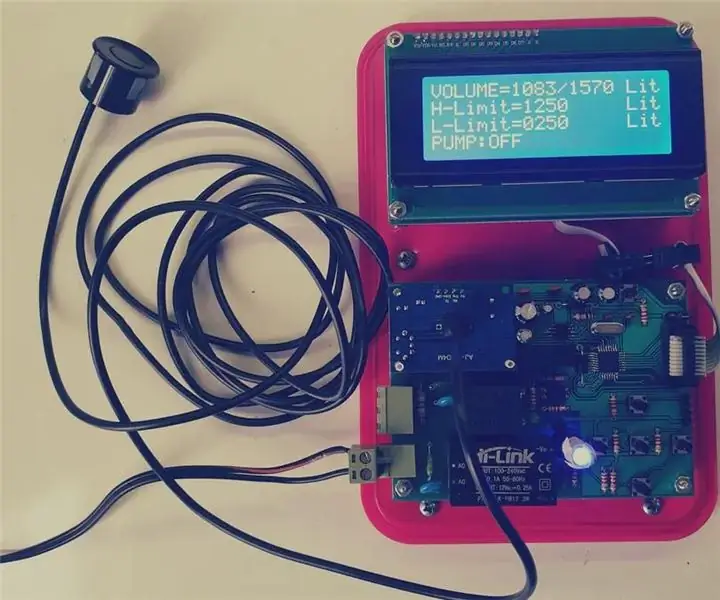
Ултразвуков контролер за нивото на течността: Въведение Както вероятно знаете, Иран има сухо време и има недостиг на вода в моята страна. Понякога, особено през лятото, може да се види, че правителството прекъсва водата. Така че повечето от апартаментите имат резервоар за вода. Има 1
Измервател на температурата на водата, проводимостта и нивото на водата в кладенец в реално време: 6 стъпки (със снимки)

Измервател на температурата на водата, проводимостта и нивото на водата в кладенец в реално време: Тези инструкции описват как да се изгради евтин водомер в реално време за мониторинг на температурата, електропроводимостта (EC) и нивата на водата в изкопани кладенци. Уредът е проектиран да виси в изкопан кладенец, да измерва температурата на водата, EC и
Arduino базиран DIY контролер за игри - Arduino PS2 контролер за игри - Възпроизвеждане на Tekken с DIY Arduino геймпад: 7 стъпки

Arduino базиран DIY контролер за игри | Arduino PS2 контролер за игри | Игра на Tekken с DIY Arduino геймпад: Здравейте момчета, играта на игри винаги е забавна, но играта със собствения си DIY персонализиран контролер на играта е по -забавна. Така че ще направим контролер за игра, използвайки arduino pro micro в тази инструкция
Музикален генератор, базиран на времето (ESP8266 базиран midi генератор): 4 стъпки (със снимки)

Метеорологичен генератор, базиран на времето (ESP8266 базиран Midi генератор): Здравейте, днес ще ви обясня как да направите свой собствен малък музикален генератор, базиран на времето. Той е базиран на ESP8266, който е нещо като Arduino и реагира на температура, дъжд и интензивността на светлината. Не очаквайте това да прави цели песни или акорди
Аларма за ниво на водата, използваща транзистор !!!: 6 стъпки

Аларма за нивото на водата, използваща транзистор !!!: Индикатор за нивото на водата: Индикаторът за нивото на водата използва прост механизъм за откриване и индикиране на нивото на водата в резервоар или друг съд за вода. Засегането се извършва с помощта на набор от девет сонди, които са разположени на девет различни
